CSS首尾元素选择器使用技巧
IT行业相对于一般传统行业,发展更新速度更快,一旦停止了学习,很快就会被行业所淘汰。所以我们需要踏踏实实的不断学习,精进自己的技术,尤其是初学者。今天golang学习网给大家整理了《CSS首尾元素选择器实战教程》,聊聊,我们一起来看看吧!
:first-child和:last-child伪类选择器用于精准选中父元素下的第一个或最后一个子元素,解决列表和结构化内容边界样式问题。1. 它们能有效避免边距堆叠、重复边框等布局问题,如为导航菜单首尾项添加特殊样式或移除额外下边距;2. 使用时需确保目标元素是其父元素的直接子元素,否则不会生效;3. 与:hover、类选择器等结合使用,可实现动态状态下的精细样式控制,提升交互体验并保持代码简洁。
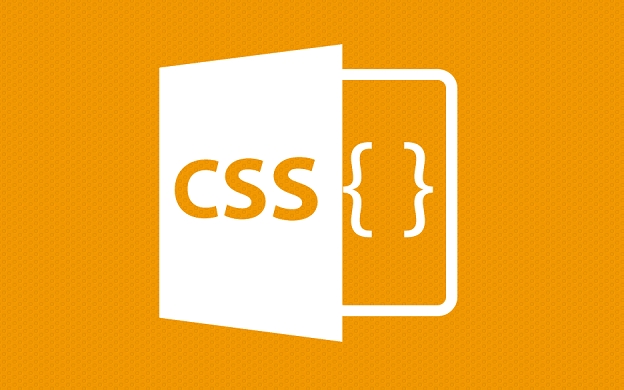
在CSS的世界里,:first-child 和 :last-child 这两个伪类选择器,在我看来,简直是处理列表和结构化内容边界样式时的得力助手。它们能让你精准地选中一个父元素下的第一个或最后一个子元素,从而进行独立的样式调整。这对于避免一些恼人的边距堆叠、边框重复或者为导航菜单的首尾项添加特殊视觉效果,简直不要太方便。

解决方案
要说起这两个选择器怎么用,其实挺直观的。它们的核心逻辑就是“我是不是我爸的第一个/最后一个孩子?”。当你需要给一个列表(比如ul里的li)、一个段落组(div里的p)或者任何有层级关系的元素集合中的首尾成员“开小灶”时,它们就能派上用场。

比如,我们经常会遇到这样的场景:一组列表项,每个项之间都有一个margin-bottom,但最后一个项我们不希望它有额外的下边距,因为它下面可能就没内容了,或者紧接着是另一个模块。这时候,:last-child就完美解决了这个问题。
/* 举个例子,一个文章列表 */
.article-list li {
margin-bottom: 20px;
padding: 15px;
border: 1px solid #eee;
}
/* 最后一个列表项,我不想它有下边距 */
.article-list li:last-child {
margin-bottom: 0;
border-bottom: 2px solid #ccc; /* 甚至可以给它个不一样的底边框 */
}
/* 同样,第一个列表项,也许我希望它标题更大一点 */
.article-list li:first-child h2 {
font-size: 1.8em;
color: #333;
}这不仅让代码更简洁,也避免了通过JavaScript来动态添加/移除类,或者写一些复杂的相邻兄弟选择器(比如+或~)来“绕”过这个问题。直接、优雅,就是我喜欢它们的原因。

为什么你需要精确控制列表或导航的边界样式?
说实话,这不仅仅是视觉上的“好看”问题,它直接关乎用户体验和前端代码的“洁癖”。想想看,一个导航菜单,如果你不处理好首尾项的边距或分隔符,可能会出现左边或右边多出一截空白,或者分隔线悬空的情况。这不仅让页面看起来不专业,有时甚至会误导用户。
举个例子,一个横向导航栏,每个菜单项之间我们习惯用margin-right来隔开。但如果最后一个菜单项也有margin-right,那么它右侧就会多出不必要的空间。或者,如果你用border-right做分隔线,最后一个菜单项的右侧也会多一条线,这显然不是我们想要的。
<nav class="main-nav">
<ul>
<li><a href="#">首页</a></li>
<li><a href="#">产品</a></li>
<li><a href="#">服务</a></li>
<li><a href="#">关于我们</a></li>
<li><a href="#">联系方式</a></li>
</ul>
</nav>/* 一般的导航项样式 */
.main-nav li {
display: inline-block;
margin-right: 20px; /* 每个项右边都有间距 */
}
/* 这样,最后一个“联系方式”右边也会有20px的间距,不美观 */
/* 用:last-child来修正 */
.main-nav li:last-child {
margin-right: 0; /* 最后一个项的右边距归零 */
}
/* 或者用边框做分隔线时 */
.main-nav li:not(:last-child) { /* 也可以用:first-child + li 或者 ~ li */
border-right: 1px solid #ccc;
padding-right: 20px;
}你看,通过:last-child我们就能轻松地“修剪”掉这些多余的样式。这不仅让布局更紧凑,也让视觉上更加协调。对于追求像素级完美的开发者来说,这简直是必备技能。
当:first-child和:last-child不生效时,可能是什么原因?
哎呀,这俩选择器虽然好用,但有时候也会让人挠头,觉得“怎么就不生效了呢?”这通常不是它们坏了,而是我们对它们的理解或使用上出了点小偏差。
最常见的一个坑就是:它们只选择直接子元素。如果你想选中一个孙子辈的元素,它们是无能为力的。比如:
<div class="parent">
<span>
<p class="target">这是我想选中的段落</p>
</span>
<span>
<p>另一个段落</p>
</span>
</div>如果你写.parent p:first-child,你会发现p.target根本没被选中。为什么?因为p不是div.parent的直接子元素,它是span的子元素。在这种情况下,p是它父元素span的唯一子元素,所以p自身就是span的:first-child和:last-child。
正确的做法是确保你选择的元素确实是它父元素下的第一个或最后一个“孩子”。如果你的目标是p,而p的父元素是span,那么你可能需要这样写:.parent span:first-child p,或者更精确地定位到p本身,如果p是它父元素span的第一个子元素的话。
另一个容易混淆的点是和:first-of-type / :last-of-type 的区别。:first-child要求这个元素必须是其父元素的所有子元素中的第一个。而:first-of-type则只要求它是其父元素下同类型元素中的第一个。
<div class="container">
<p>第一个段落</p>
<span>我是个span</span>
<p>第二个段落</p>
</div>如果你写.container p:first-child,你会发现没有元素被选中。因为p虽然是第一个p,但它不是div.container的第一个子元素(p前面没有其他兄弟元素了)。而如果你写.container p:first-of-type,那么“第一个段落”就会被选中。理解这个细微差别,能帮你避开很多不必要的调试时间。
如何将:first-child和:last-child与其他CSS选择器结合使用?
这两个选择器单独拿出来用已经很棒了,但当它们与其他CSS选择器组合起来时,那威力就更大了,能帮你实现更精细、更复杂的样式控制。
我经常用它们来处理一些动态状态下的样式,比如鼠标悬停(:hover)时的表现。
/* 导航菜单的第一个项,当鼠标悬停时,背景色和字体颜色都变一下 */
.main-nav li:first-child:hover {
background-color: #f0f8ff;
color: #007bff;
}
/* 最后一个项,鼠标悬停时,可能想加个边框强调 */
.main-nav li:last-child:hover {
border: 1px solid #007bff;
box-shadow: 0 0 5px rgba(0, 123, 255, 0.3);
}这种组合方式,让交互效果更具层次感,也更能突出关键信息。
再比如,结合类选择器或ID选择器,可以实现更具体的定位:
<div class="product-list">
<div class="product-item featured">产品A (特色)</div>
<div class="product-item">产品B</div>
<div class="product-item">产品C</div>
<div class="product-item new-arrival">产品D (新品)</div>
</div>/* 列表中的第一个产品项,如果是特色产品,给它一个特别的背景 */
.product-list .product-item:first-child.featured {
background-color: #fffacd; /* 浅黄色背景 */
font-weight: bold;
}
/* 列表中的最后一个产品项,如果是新品,字体颜色变红 */
.product-list .product-item:last-child.new-arrival {
color: #dc3545; /* 红色字体 */
text-decoration: underline;
}通过这样的组合,我们能够非常精准地命中那些既满足结构位置要求(第一个/最后一个),又满足特定属性(有某个类)的元素。这在构建复杂UI时非常有用,能够减少不必要的DOM操作或JavaScript逻辑,让CSS本身承担更多的表现职责,保持代码的纯粹性。这种能力,在我看来,是CSS强大表现力的一个缩影。
到这里,我们也就讲完了《CSS首尾元素选择器使用技巧》的内容了。个人认为,基础知识的学习和巩固,是为了更好的将其运用到项目中,欢迎关注golang学习网公众号,带你了解更多关于的知识点!
 Java生成验证码方法及图形方案
Java生成验证码方法及图形方案
- 上一篇
- Java生成验证码方法及图形方案
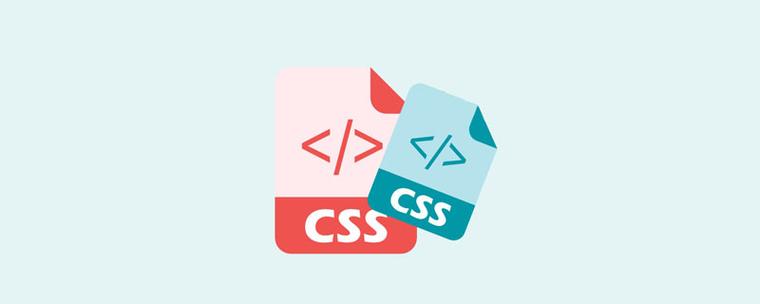
- 下一篇
- CSS中width属性使用方法详解
-

- 文章 · 前端 | 3小时前 |
- HTML目录栏制作方法:锚点导航树形菜单教程
- 102浏览 收藏
-

- 文章 · 前端 | 3小时前 |
- CSS背景图自适应容器填充技巧
- 420浏览 收藏
-

- 文章 · 前端 | 3小时前 |
- MongoDB日期查询方法与注意事项
- 278浏览 收藏
-

- 文章 · 前端 | 3小时前 |
- CSSFlex与MediaQuery响应式实战指南
- 156浏览 收藏
-

- 文章 · 前端 | 4小时前 |
- CSRF原理与令牌添加详解
- 225浏览 收藏
-

- 文章 · 前端 | 4小时前 |
- Flexbox居中间距技巧:gap属性详解
- 250浏览 收藏
-

- 文章 · 前端 | 4小时前 |
- Set与Map算法选择优化指南
- 446浏览 收藏
-

- 文章 · 前端 | 4小时前 | 样式控制 CSS伪类 动态内容 唯一子元素 :only-child
- CSSonly-child选择器使用方法
- 228浏览 收藏
-

- 文章 · 前端 | 4小时前 |
- UTC时间转换技巧与时区处理方法
- 360浏览 收藏
-

- 文章 · 前端 | 4小时前 |
- 回溯法解八皇后问题全解析
- 165浏览 收藏
-

- 前端进阶之JavaScript设计模式
- 设计模式是开发人员在软件开发过程中面临一般问题时的解决方案,代表了最佳的实践。本课程的主打内容包括JS常见设计模式以及具体应用场景,打造一站式知识长龙服务,适合有JS基础的同学学习。
- 543次学习
-

- GO语言核心编程课程
- 本课程采用真实案例,全面具体可落地,从理论到实践,一步一步将GO核心编程技术、编程思想、底层实现融会贯通,使学习者贴近时代脉搏,做IT互联网时代的弄潮儿。
- 516次学习
-

- 简单聊聊mysql8与网络通信
- 如有问题加微信:Le-studyg;在课程中,我们将首先介绍MySQL8的新特性,包括性能优化、安全增强、新数据类型等,帮助学生快速熟悉MySQL8的最新功能。接着,我们将深入解析MySQL的网络通信机制,包括协议、连接管理、数据传输等,让
- 500次学习
-

- JavaScript正则表达式基础与实战
- 在任何一门编程语言中,正则表达式,都是一项重要的知识,它提供了高效的字符串匹配与捕获机制,可以极大的简化程序设计。
- 487次学习
-

- 从零制作响应式网站—Grid布局
- 本系列教程将展示从零制作一个假想的网络科技公司官网,分为导航,轮播,关于我们,成功案例,服务流程,团队介绍,数据部分,公司动态,底部信息等内容区块。网站整体采用CSSGrid布局,支持响应式,有流畅过渡和展现动画。
- 485次学习
-

- ChatExcel酷表
- ChatExcel酷表是由北京大学团队打造的Excel聊天机器人,用自然语言操控表格,简化数据处理,告别繁琐操作,提升工作效率!适用于学生、上班族及政府人员。
- 3204次使用
-

- Any绘本
- 探索Any绘本(anypicturebook.com/zh),一款开源免费的AI绘本创作工具,基于Google Gemini与Flux AI模型,让您轻松创作个性化绘本。适用于家庭、教育、创作等多种场景,零门槛,高自由度,技术透明,本地可控。
- 3417次使用
-

- 可赞AI
- 可赞AI,AI驱动的办公可视化智能工具,助您轻松实现文本与可视化元素高效转化。无论是智能文档生成、多格式文本解析,还是一键生成专业图表、脑图、知识卡片,可赞AI都能让信息处理更清晰高效。覆盖数据汇报、会议纪要、内容营销等全场景,大幅提升办公效率,降低专业门槛,是您提升工作效率的得力助手。
- 3446次使用
-

- 星月写作
- 星月写作是国内首款聚焦中文网络小说创作的AI辅助工具,解决网文作者从构思到变现的全流程痛点。AI扫榜、专属模板、全链路适配,助力新人快速上手,资深作者效率倍增。
- 4555次使用
-

- MagicLight
- MagicLight.ai是全球首款叙事驱动型AI动画视频创作平台,专注于解决从故事想法到完整动画的全流程痛点。它通过自研AI模型,保障角色、风格、场景高度一致性,让零动画经验者也能高效产出专业级叙事内容。广泛适用于独立创作者、动画工作室、教育机构及企业营销,助您轻松实现创意落地与商业化。
- 3824次使用
-
- JavaScript函数定义及示例详解
- 2025-05-11 502浏览
-
- 优化用户界面体验的秘密武器:CSS开发项目经验大揭秘
- 2023-11-03 501浏览
-
- 使用微信小程序实现图片轮播特效
- 2023-11-21 501浏览
-
- 解析sessionStorage的存储能力与限制
- 2024-01-11 501浏览
-
- 探索冒泡活动对于团队合作的推动力
- 2024-01-13 501浏览





